everything搜索
适用于
分类(旧)
查询搜索更多信息
| 分享时间 | 2020-06-05 14:17 |
| 最后更新 | 2020-11-14 13:26 |
| 修订版本 | 5 |
| 用户许可 | -未设置- |
| Quicker版本 | 1.11.8 |
| 动作大小 | 13.1 KB |
「调用Everything搜索(文本/文件(夹)名、上一次搜索文本)」
简介
注意:
本动作会在
系统磁盘:\windows\
复制一份everything.exe(2.13M),
用作windows命令行终端的快捷打开everything
如果介意,请不要安装;
如果想删除该文件,可以在对应位置找到。
特点:
1.如果未选中文本和文件(夹),将会搜索上一次用此动作搜索的文本
(通过将搜索的文本设置为状态使用实现)
2.用快捷键新建everything窗口进行搜索、打开.efu文件(everything列表文件)
(快捷键需要在everything内进行设置)
3.本动作针对于像我一样每次打开everything都需要“管理员运行”的人
说明:
1.重要:需要自己修改路径和快捷键(请看动作定义内的注释)。
2.由于未知原因,设置everything服务对我好像没用。所以只好用快捷键新建搜索窗口,来绕开那个弹出的窗口。
(第三次更新后,快捷键主要用于检查everything.exe的状态,而新建窗口的方式实际是使用cmd的脚本)
3.现在的everything搜索动作有好几个了,但是提到“快捷键”和“上一次搜索的文本”这两个特点的却不多,所以我这里提供另一种思路,另一种选择(我觉得越改越复杂了,估计也没什么人用,就当提供思路吧)。
4.我觉得越改越复杂了。本来只是想做一个很简单的动作,结果因为everything的特点(用不了“服务”、关闭后可能后台有程序残留),想着做好一点,结果越改越复杂了。就到这里吧,大概不再修改了。
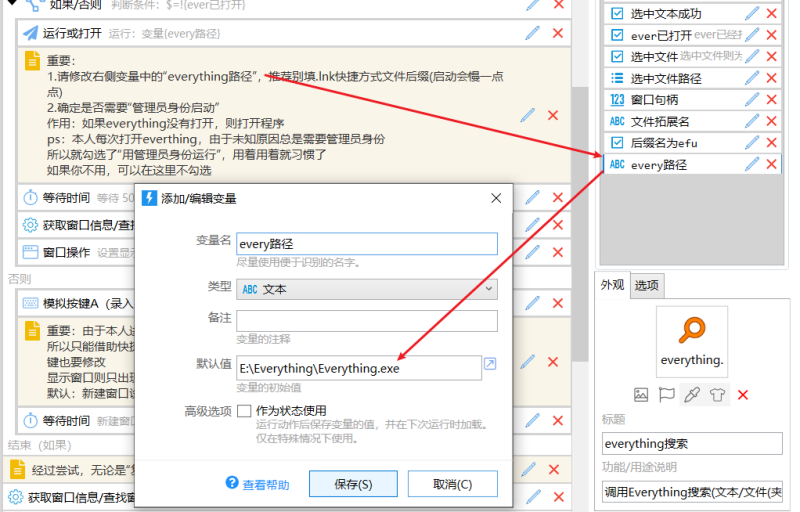
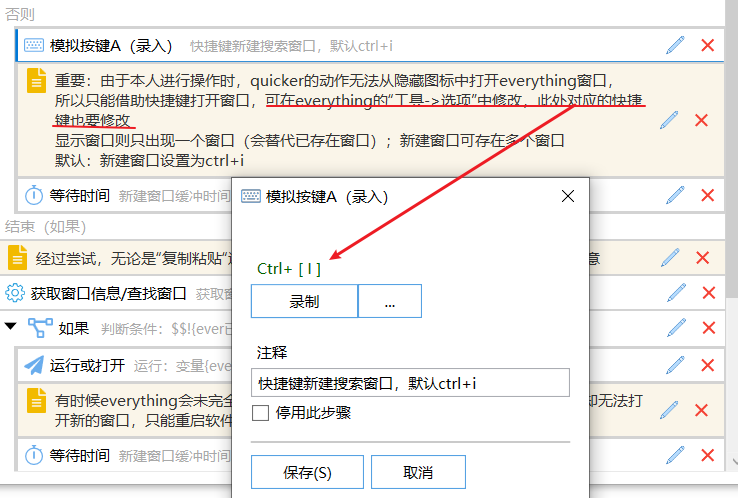
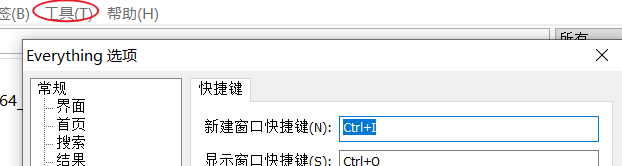
最近更新
| 修订版本 | 更新时间 | 更新说明 |
|---|---|---|
| 5 | 2020-11-14 13:26 | 修正了重复输入的问题 |
| 4 | 2020-11-03 19:40 | 添加了部分提示消息以提高本动作的体验 |
| 3 | 2020-11-01 15:27 | 用cmd命令行代替了部分输入操作,保证搜索文本的正确 |
最近讨论
暂无讨论

 京公网安备 11010502053266号
京公网安备 11010502053266号